win10怎么删除输入法?win10删除微软拼音输入法图文教程
摘要:win10自带的微软拼音输入法并不好用,很多用户都想要删除了,今天小编给大家介绍win10删除微软拼音输入法图文教程,一起来了解下吧!win...
win10自带的微软拼音输入法并不好用,很多用户都想要删除了,今天小编给大家介绍win10删除微软拼音输入法图文教程,一起来了解下吧!
win10怎么删除微软拼音输入法?
第一种方法:通过系统删除
点击托盘的输入法图标,呼出菜单,点击语言首选项
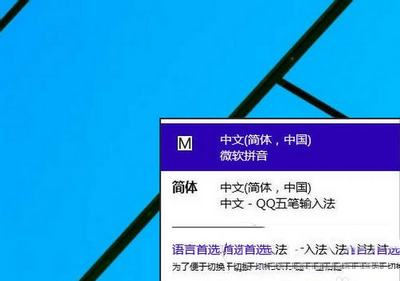
在语言首选项,点击"添加语言“
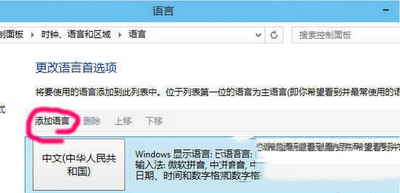
按顺序找到英语
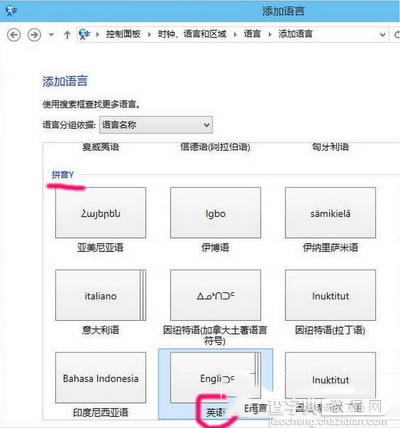
再选择英语(美国),就是平时所说的美式键盘,标准的英语状态
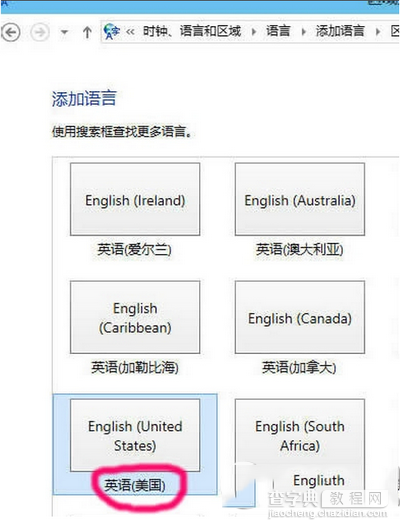
然后,选中含有微软拼音输入法的语言,点击"下移"
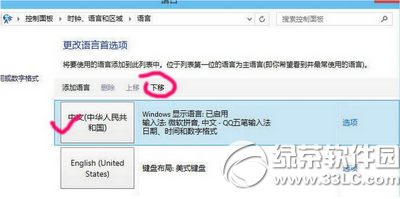
只要不是排第一位,删除选项变为可用,点击"删除"
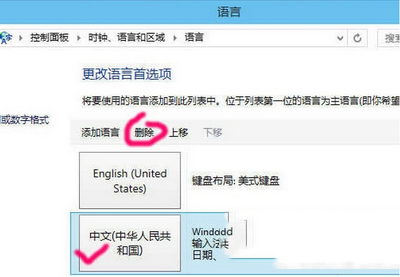
第二种方法:输入法功能
在输入法面板上右键——管理/修复输入法——输入法管理器,点击打开。
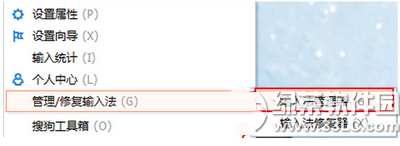
在输入法管理器中取消勾选不需要显示的输入法,点击确定即可。(建议将常用输入法设为默认,减少切换带来的麻烦)
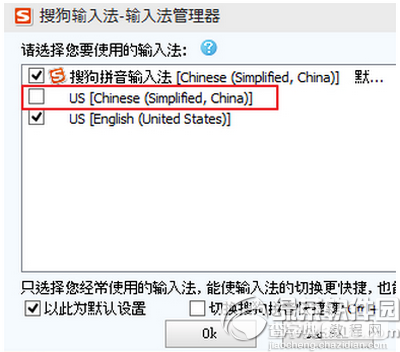
这样就可以删除win10自带的微软拼音输入法了!
【win10怎么删除输入法?win10删除微软拼音输入法图文教程】相关文章:
★ Win10一周年怎么安装?Win10一周年更新正式版安装方法大全
★ Win10一周年更新版怎么样?Win10一周年更新PC版使用体验
★ Win10无法安装英雄联盟怎么办?win10系统无法安装LOL的四种解决方法图文教程
★ Win10一周年更新预览版14328:加入新版微软拼音输入法状态栏
★ win10系统应用商店更新应用提示正在开始下载且没反应的两种解决方法图文教程
★ Win10怎么永久删除文件 Win10永久删除快捷键是什么
